Việc in ấn hai mặt (duplex printing) là một thao tác phổ biến giúp tiết kiệm giấy, chi phí và bảo vệ môi trường. Đối với người dùng văn phòng hoặc học sinh, sinh viên, nhu cầu in tài liệu từ máy tính ra máy photo dưới dạng hai mặt là rất thường xuyên. Tuy nhiên, không phải ai cũng biết cách thiết lập chính xác trong các phần mềm khác nhau và trên các dòng máy photo. Bài viết này sẽ hướng dẫn chi tiết cách in 2 mặt từ máy tính ra máy photo, bao gồm cả thiết lập tự động và thủ công, giải đáp các thắc mắc thường gặp để bạn có thể thực hiện thành công mọi lúc.

Nguyên lý hoạt động của chức năng in 2 mặt
Trước khi đi sâu vào các bước cụ thể, hiểu rõ nguyên lý hoạt động sẽ giúp bạn dễ dàng thao tác và khắc phục sự cố. Chức năng in 2 mặt từ máy tính ra máy photo chủ yếu dựa vào sự phối hợp giữa phần mềm bạn đang sử dụng (như Word, Excel, PDF), driver của máy in/máy photo được cài đặt trên máy tính, và khả năng vật lý của chính chiếc máy photo.
Khi bạn ra lệnh in từ máy tính, phần mềm sẽ gửi dữ liệu và các thiết lập in (bao gồm cả tùy chọn in 2 mặt) đến driver máy in. Driver này đóng vai trò thông dịch, chuyển các lệnh từ phần mềm thành ngôn ngữ mà máy photo hiểu được. Máy photo, nếu hỗ trợ in 2 mặt tự động (automatic duplexing), sẽ có bộ phận lật giấy chuyên dụng. Sau khi in xong mặt thứ nhất, bộ phận này sẽ tự động lật tờ giấy lại và kéo vào để in mặt thứ hai. Quá trình này diễn ra hoàn toàn tự động mà người dùng không cần can thiệp.
Trong trường hợp máy photo không hỗ trợ in 2 mặt tự động hoặc driver không nhận diện được tính năng này, bạn sẽ cần thực hiện in 2 mặt thủ công (manual duplexing). Điều này có nghĩa là bạn sẽ in hết các trang lẻ trước, sau đó lấy chồng giấy đã in ra, lật lại đúng chiều và đặt vào khay giấy để máy in tiếp các trang chẵn. Quy trình này đòi hỏi sự cẩn thận để đảm bảo thứ tự và chiều giấy không bị sai lệch.
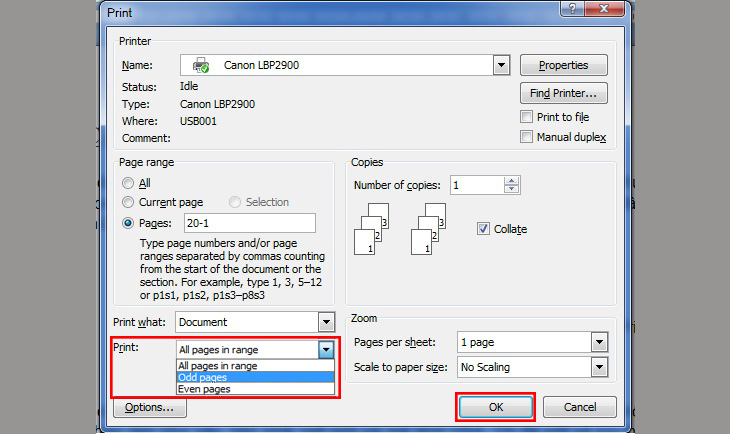
Các bước cơ bản để in 2 mặt tự động (Automatic Duplex)
Đây là phương pháp phổ biến và tiện lợi nhất nếu máy photo của bạn hỗ trợ. Các bước tổng quát thường giống nhau trên hầu hết các phần mềm và hệ điều hành, chỉ khác một chút về giao diện hoặc vị trí tùy chọn.
Mở tài liệu và lệnh in
Đầu tiên, bạn cần mở tài liệu mà bạn muốn in bằng phần mềm tương ứng (Word, Excel, Adobe Reader…). Sau khi mở tài liệu, nhấn tổ hợp phím Ctrl + P (trên Windows) hoặc Command + P (trên macOS) để mở hộp thoại in. Hoặc bạn có thể vào menu “File” và chọn “Print”.
Chọn máy in/máy photo
Trong hộp thoại in xuất hiện, bạn sẽ thấy danh sách các máy in đã được cài đặt trên máy tính của mình. Hãy chắc chắn rằng bạn đã chọn đúng tên chiếc máy photo mà bạn đang muốn sử dụng. Nếu bạn có nhiều máy in hoặc máy photo kết nối, việc chọn sai máy là một lỗi khá phổ biến dẫn đến việc không tìm thấy tùy chọn in 2 mặt.
Tìm và kích hoạt chế độ in 2 mặt (Duplex Printing)
Đây là bước quan trọng nhất. Trong hộp thoại in, hãy tìm kiếm các tùy chọn liên quan đến in ấn. Vị trí của tùy chọn in 2 mặt có thể khác nhau tùy thuộc vào phần mềm và driver máy in. Thường thì nó nằm trong mục “Settings”, “Properties”, “Preferences” hoặc “Printer Properties”. Các tên gọi phổ biến cho tùy chọn in 2 mặt là “Print on Both Sides”, “Two-Sided Printing”, “Duplex Printing”.
Khi bạn tìm thấy tùy chọn này, hãy chọn nó. Đôi khi, bạn chỉ cần đánh dấu vào ô “Print on Both Sides”. Các driver hiện đại thường có một menu thả xuống cho phép bạn chọn kiểu in 2 mặt tự động (Automatic).
Tùy chọn lật trang (Cạnh dài/Cạnh ngắn)
Sau khi kích hoạt in 2 mặt, bạn sẽ thường thấy thêm hai tùy chọn nhỏ là “Flip on Long Edge” (Lật theo cạnh dài) và “Flip on Short Edge” (Lật theo cạnh ngắn). Việc lựa chọn đúng tùy chọn này rất quan trọng để đảm bảo khi bạn lật tờ giấy đã in, nội dung ở mặt sau sẽ đúng chiều.
- Flip on Long Edge (Lật theo cạnh dài): Đây là tùy chọn phổ biến nhất cho các tài liệu văn bản thông thường. Khi in dọc, nội dung mặt sau sẽ được in ngược đầu với mặt trước, giống như lật một cuốn sách.
- Flip on Short Edge (Lật theo cạnh ngắn): Tùy chọn này thường dùng cho các tài liệu in ngang (landscape) hoặc các tài liệu mà bạn muốn lật theo chiều ngang. Khi in dọc, nội dung mặt sau sẽ được in cùng chiều với mặt trước nhưng bị đảo ngược theo chiều ngang.
Hãy xem trước bản in (Print Preview) nếu có thể để kiểm tra xem tùy chọn lật trang đã chính xác với ý muốn của bạn hay chưa trước khi nhấn in.
Xác nhận và Bắt đầu in
Sau khi đã chọn máy photo, kích hoạt in 2 mặt tự động và thiết lập tùy chọn lật trang, hãy kiểm tra lại các cài đặt khác như số trang cần in, số bản in, khổ giấy… Khi mọi thứ đã sẵn sàng, nhấn nút “Print” để gửi lệnh in đến máy photo. Máy photo sẽ tự động xử lý việc in 2 mặt.
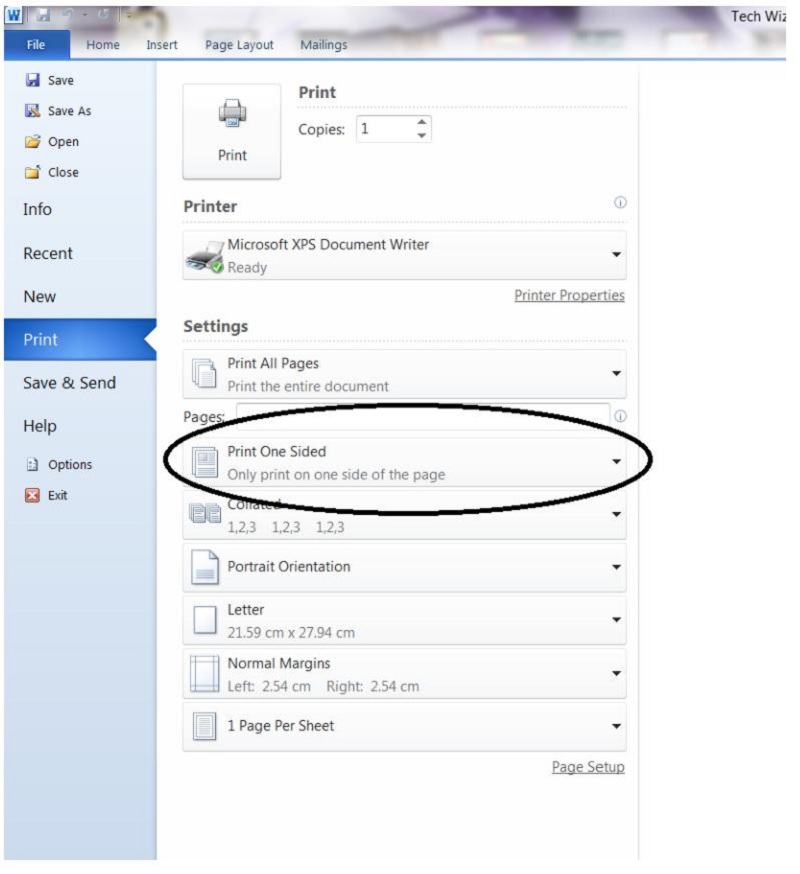
Hướng dẫn chi tiết trên các phần mềm phổ biến
Các bước cơ bản đã nêu là nền tảng chung. Dưới đây là cách thực hiện cụ thể hơn trên một số phần mềm thông dụng.
Microsoft Word
Microsoft Word là trình soạn thảo văn bản phổ biến nhất, và việc in 2 mặt từ Word cũng rất đơn giản.
- Mở tài liệu Word.
- Vào menu
Filevà chọnPrint(hoặc nhấnCtrl + P). - Trong cửa sổ
Print, đảm bảo bạn đã chọn đúng máy photo của mình trong danh sáchPrinter. - Ngay dưới mục
Settings, bạn sẽ thấy tùy chọnPrint One Sided. Nhấn vào mũi tên thả xuống bên cạnh nó. - Chọn
Print on Both Sides. - Sau khi chọn
Print on Both Sides, bạn sẽ thấy hai tùy chọn con xuất hiện:Flip on Long EdgevàFlip on Short Edge. Chọn tùy chọn phù hợp với hướng tài liệu và cách bạn muốn lật trang. - Kiểm tra lại các thiết lập khác (số trang, số bản…) và nhấn
Print.
Microsoft Excel
In 2 mặt trong Excel có thể hơi khác một chút do cấu trúc bảng tính.
- Mở tài liệu Excel.
- Vào menu
Filevà chọnPrint(hoặc nhấnCtrl + P). - Chọn đúng máy photo trong danh sách
Printer. - Giống như Word, dưới mục
Settings, tìm tùy chọnPrint One Sided. Nhấn vào mũi tên thả xuống và chọnPrint on Both Sides. - Chọn
Flip on Long EdgehoặcFlip on Short Edgetùy theo cách bạn đã thiết lập bố cục trang (Portrait hay Landscape) và cách bạn muốn lật. - Lưu ý: Excel có thể gặp khó khăn trong việc tự động điều chỉnh ngắt trang khi in 2 mặt, đặc biệt với các bảng tính phức tạp. Hãy kiểm tra kỹ
Print Previewđể đảm bảo nội dung hiển thị đúng như mong muốn. - Nhấn
Print.
Adobe Acrobat Reader (PDF)
In tài liệu PDF là nhu cầu rất phổ biến.
- Mở file PDF bằng Adobe Acrobat Reader hoặc trình đọc PDF khác.
- Vào menu
Filevà chọnPrint(hoặc nhấnCtrl + P). - Trong cửa sổ
Print, chọn đúng máy photo. - Tìm mục
Print on both sides of paper. Đánh dấu vào ô này. - Dưới mục này, bạn sẽ thấy các tùy chọn lật trang:
Flip on long edgehoặcFlip on short edge. Chọn tùy chọn phù hợp. - Lưu ý: Một số trình đọc PDF có thể hiển thị tùy chọn in 2 mặt ngay trên giao diện chính, trong khi số khác yêu cầu bạn nhấn vào nút
PropertieshoặcPrinterđể mở hộp thoại cài đặt của driver máy in. Nếu không thấy tùy chọnPrint on both sidestrực tiếp, hãy tìm trongProperties. - Kiểm tra các thiết lập khác và nhấn
Print.
Trình duyệt web (Chrome, Firefox, Edge…)
Khi in trang web, quy trình cũng tương tự.
- Mở trang web cần in.
- Vào menu của trình duyệt (thường là dấu ba chấm hoặc ba gạch) và chọn
Print(hoặc nhấnCtrl + P). - Trong cửa sổ xem trước bản in của trình duyệt, chọn đúng máy photo.
- Tìm tùy chọn
Two-sidedhoặcPrint on both sides. Bật nó lên. - Chọn
Flip on long edgehoặcFlip on short edge. - Lưu ý: Một số trình duyệt có thể chỉ cung cấp tùy chọn cơ bản. Để truy cập đầy đủ cài đặt của driver máy in (bao gồm các tùy chọn lật trang chi tiết hơn), bạn có thể cần nhấn vào
More settingshoặcPrint using system dialog(trong Chrome), hoặcProperties(trong hộp thoại in hệ thống). - Kiểm tra và nhấn
Print.
Cách in 2 mặt thủ công (Manual Duplex)
Nếu máy photo của bạn là dòng cũ, cơ bản, hoặc driver không hỗ trợ in 2 mặt tự động, bạn sẽ cần thực hiện thủ công. Quy trình này đòi hỏi sự chú ý để không làm sai thứ tự hay chiều giấy.
- Thiết lập in trang lẻ: Mở tài liệu, vào hộp thoại in (
Ctrl + P), chọn đúng máy photo. Tìm tùy chọnPrint on Both Sides(hoặc tương đương) và chọnManually Print on Both Sides. Hoặc trong một số driver, bạn có thể phải tìm mụcPages to Printvà chọnOnly Odd Pages. - Bắt đầu in trang lẻ: Nhấn
Print. Máy photo sẽ in tất cả các trang lẻ của tài liệu. - Chuẩn bị giấy: Sau khi máy in xong các trang lẻ, bạn sẽ nhận được một chồng giấy (mặt đã in nằm ở một phía). Đây là bước quan trọng nhất: bạn cần lật chồng giấy này lại đúng chiều và đặt vào khay giấy để in mặt còn lại. Cách lật và đặt giấy phụ thuộc vào loại máy photo và hướng in (mặt in úp xuống hay ngửa lên, giấy vào từ cạnh ngắn hay cạnh dài). Thông thường, nếu máy in/photo đẩy giấy ra ngửa mặt lên, bạn sẽ lật úp chồng giấy lại và đặt vào khay. Nếu máy đẩy giấy ra úp mặt xuống, bạn sẽ lật ngửa chồng giấy lại và đặt vào khay. Tốt nhất là in thử 1-2 trang để xác định đúng cách lật.
- Thiết lập in trang chẵn: Quay lại máy tính, hộp thoại in của bạn có thể đang chờ bạn xác nhận đã lật giấy để in tiếp các trang chẵn. Hoặc nếu bạn chọn
Only Odd Pagesở bước 1, bạn sẽ cần mở lại hộp thoại in, chọnOnly Even Pagestrong mụcPages to Print. - Bắt đầu in trang chẵn: Nhấn
Print(hoặcContinuenếu hộp thoại đang chờ). Máy photo sẽ in các trang chẵn lên mặt còn lại của chồng giấy đã được đặt vào khay.
Việc in 2 mặt thủ công đòi hỏi bạn phải kiểm tra và thử nghiệm vài lần để quen với cách máy photo của mình nhận và đẩy giấy.
Tùy chỉnh nâng cao trong Driver máy in/máy photo
Driver của máy in/máy photo là phần mềm quan trọng nhất kiểm soát các chức năng in. Đôi khi, các tùy chọn in 2 mặt trong phần mềm (như Word, PDF) chỉ là giao diện đơn giản. Để truy cập đầy đủ các cài đặt, bạn cần vào Printer Properties hoặc Printer Preferences.
- Mở hộp thoại in (
Ctrl + P). - Chọn đúng máy photo.
- Tìm nút
Properties,PreferenceshoặcPrinter Properties(thường nằm cạnh tên máy in hoặc trong phần cài đặt thêm). - Trong cửa sổ cài đặt driver, bạn sẽ thấy nhiều tab khác nhau như
Main,Layout,Paper/Quality,Finishing, etc. - Tìm đến tab có chứa tùy chọn
Duplex Printing,Two-Sided PrintinghoặcPrint on Both Sides. Nó thường nằm trong tabLayouthoặcFinishing. - Tại đây, bạn có thể kích hoạt in 2 mặt và chọn chi tiết kiểu lật trang (Long Edge Binding, Short Edge Binding). Một số driver còn cho phép tùy chỉnh lề khi in 2 mặt.
- Sau khi thiết lập trong driver, nhấn
OKđể lưu thay đổi và quay lại hộp thoại in của phần mềm. Tùy chọn in 2 mặt sẽ được áp dụng.
Việc tìm hiểu kỹ cài đặt trong driver sẽ giúp bạn tận dụng tối đa các tính năng của máy photo.
Khắc phục sự cố thường gặp khi in 2 mặt
Dưới đây là một số vấn đề phổ biến khi in 2 mặt và cách khắc phục:
-
Không thấy tùy chọn in 2 mặt:
- Kiểm tra máy photo: Đảm bảo máy photo của bạn thực sự hỗ trợ in 2 mặt (tự động hoặc thủ công). Các model rất cũ có thể không có tính năng này.
- Kiểm tra driver: Quan trọng nhất, hãy chắc chắn rằng bạn đã cài đặt đúng driver cho model máy photo của mình, và driver đó là phiên bản đầy đủ, không phải là driver Universal hoặc driver cơ bản của hệ điều hành. Driver đầy đủ thường có các tùy chọn nâng cao như in 2 mặt. Thử gỡ bỏ driver cũ và cài lại driver mới nhất tải từ trang web chính thức của nhà sản xuất máy photo.
- Kiểm tra cài đặt driver: Đôi khi, chức năng in 2 mặt cần được bật trong cài đặt mặc định của driver (truy cập qua
Control Panel->Devices and Printers-> Chuột phải vào máy in ->Printer Properties-> tabDevice Settingshoặc tương tự).
-
In 2 mặt nhưng bị lật sai chiều:
- Kiểm tra lại tùy chọn
Flip on Long EdgevàFlip on Short Edgetrong hộp thoại in hoặc trong cài đặt driver. Chọn lại cho đúng với kiểu lật bạn mong muốn (lật như sách hay lật như lịch).
- Kiểm tra lại tùy chọn
-
Giấy bị kẹt khi in 2 mặt:
- In 2 mặt yêu cầu giấy đi qua máy 2 lần (với máy tự động) hoặc được lật và đưa vào lại. Giấy mỏng, ẩm, nhàu, hoặc khay giấy bị bụi bẩn, con lăn mòn có thể gây kẹt giấy. Đảm bảo sử dụng giấy chất lượng tốt, bảo quản nơi khô ráo, và vệ sinh khay giấy/máy định kỳ.
-
Chỉ in 1 mặt mặc dù đã chọn 2 mặt:
- Kiểm tra lại trong hộp thoại in của phần mềm, đảm bảo tùy chọn in 2 mặt đã được kích hoạt.
- Kiểm tra lại trong cài đặt driver (Printer Properties) xem tùy chọn in 2 mặt có bị tắt ở đó không. Cài đặt trong driver đôi khi có thể ghi đè lên cài đặt trong phần mềm.
- Khởi động lại máy tính và máy photo.
-
Tốc độ in 2 mặt chậm hơn in 1 mặt:
- Điều này là bình thường vì máy cần thêm thời gian lật giấy (với máy tự động) hoặc chờ người dùng lật giấy (với máy thủ công). Nếu tốc độ quá chậm bất thường, có thể driver gặp sự cố hoặc máy photo cần được bảo dưỡng.
Nếu bạn gặp các vấn đề phức tạp liên quan đến driver hoặc phần cứng máy photo, việc tìm kiếm sự hỗ trợ từ các chuyên gia kỹ thuật là cần thiết. Bạn có thể liên hệ các đơn vị cung cấp dịch vụ sửa chữa máy in/máy photo uy tín, ví dụ như maytinhgiaphat.vn, để được tư vấn và hỗ trợ kịp thời.
Lưu ý quan trọng để in 2 mặt hiệu quả
Để quá trình in 2 mặt diễn ra suôn sẻ, hãy ghi nhớ các điểm sau:
- Biết rõ khả năng của máy photo: Xác định xem máy photo của bạn có hỗ trợ in 2 mặt tự động hay chỉ thủ công. Thông tin này thường có trong thông số kỹ thuật của máy hoặc trong sách hướng dẫn sử dụng.
- Cài đặt đúng và đủ driver: Luôn sử dụng driver mới nhất và đầy đủ tính năng từ trang web chính thức của nhà sản xuất máy photo cho đúng model máy và hệ điều hành của bạn. Driver Generic hoặc Universal có thể không kích hoạt tất cả các tính năng.
- Kiểm tra khay giấy và loại giấy: Đảm bảo giấy được đặt đúng vào khay, không bị cong hay nhàu. Sử dụng loại giấy có độ dày phù hợp với khuyến cáo của nhà sản xuất máy photo cho việc in 2 mặt. Giấy quá mỏng có thể bị xuyên mực hoặc dễ kẹt, giấy quá dày có thể khó lật.
- Luôn xem trước bản in (Print Preview): Tính năng này cực kỳ hữu ích để kiểm tra bố cục, ngắt trang và chiều lật trước khi in, giúp tránh lãng phí giấy và mực.
- Hiểu rõ tùy chọn lật trang: Phân biệt được khi nào cần chọn “Long Edge” và khi nào cần chọn “Short Edge” để đảm bảo nội dung mặt sau hiển thị đúng hướng.
Kết luận
Nắm vững cách in 2 mặt từ máy tính ra máy photo là một kỹ năng hữu ích giúp bạn tiết kiệm tài nguyên và nâng cao hiệu quả làm việc. Cho dù bạn sử dụng tính năng in 2 mặt tự động tiện lợi hay thực hiện thủ công cẩn thận, việc hiểu rõ các bước thiết lập trong phần mềm, tùy chọn driver và cách khắc phục sự cố sẽ giúp bạn thực hiện thao tác này một cách dễ dàng và chính xác. Áp dụng những hướng dẫn trong bài viết này sẽ giúp bạn in ấn chuyên nghiệp và hiệu quả hơn trên chiếc máy photo của mình.